Grâce à l'application Votre téléphone de Microsoft, vous pouvez désormais passer et recevoir des appels téléphoniques depuis votre ordinateur Windows 10. Ce sont des appels téléphoniques réguliers que vous pouvez passer avec votre appareil Android via votre machine Windows 10.
Ce guide vous apprend à configurer votre téléphone de manière à pouvoir gérer les appels de votre téléphone Android sous Windows 10.
Vos appareils doivent répondre aux exigences minimales suivantes pour utiliser la fonction d'appel.
Pour utiliser la fonction d'appel sur votre PC, la mise à jour Windows 10 mai 2019 (19H1) ou une version ultérieure doit être installée sur votre ordinateur.
Si vous n'êtes pas sûr de la version de Windows que vous utilisez, accédez à Paramètres > Système > À propos de sur votre ordinateur et regardez vers la Version champ. Les deux premiers chiffres de votre version représentent l'année et les deux derniers chiffres vous indiquent le mois de la mise à jour.
Si vous devez mettre à jour votre PC, rendez-vous dans Paramètres > Mise à jour et sécurité , puis cliquez sur Vérifier les mises à jour . Utilisez l'utilitaire de résolution des problèmes de mise à jour de Windows 10 si vous rencontrez des problèmes avec vos mises à jour.
Votre téléphone et votre PC doivent avoir Bluetooth activé. L'application Votre téléphone utilise cette fonctionnalité sans fil pour vous permettre de passer et de recevoir des appels téléphoniques sur votre ordinateur.
La plupart des ordinateurs portables Windows 10 sont équipés de la fonction Bluetooth, vous ne devriez donc pas avoir de problèmes. Cependant, si le vôtre ne dispose pas de cette fonctionnalité, vous pouvez facilement ajouter Bluetooth à n'importe quel ordinateur.
Actuellement, vous ne pouvez pas utiliser un appareil iOS pour passer et recevoir des appels sur votre PC. Vous devez utiliser un appareil Android pour cette fonction d'appel.
Votre appareil Android doit exécuter Android 7.0 ou une version ultérieure. Si vous n'êtes pas sûr de la version d'Android sur votre téléphone, rendez-vous dans Paramètres > À propos du téléphone. et vous verrez la version actuelle de votre système d'exploitation.
Vous devez configurer votre téléphone à la fois sur votre appareil Android et sur votre ordinateur avant de pouvoir commencer à passer des appels.
La configuration de Windows 10 pour les appels sur votre PC comporte plusieurs étapes :
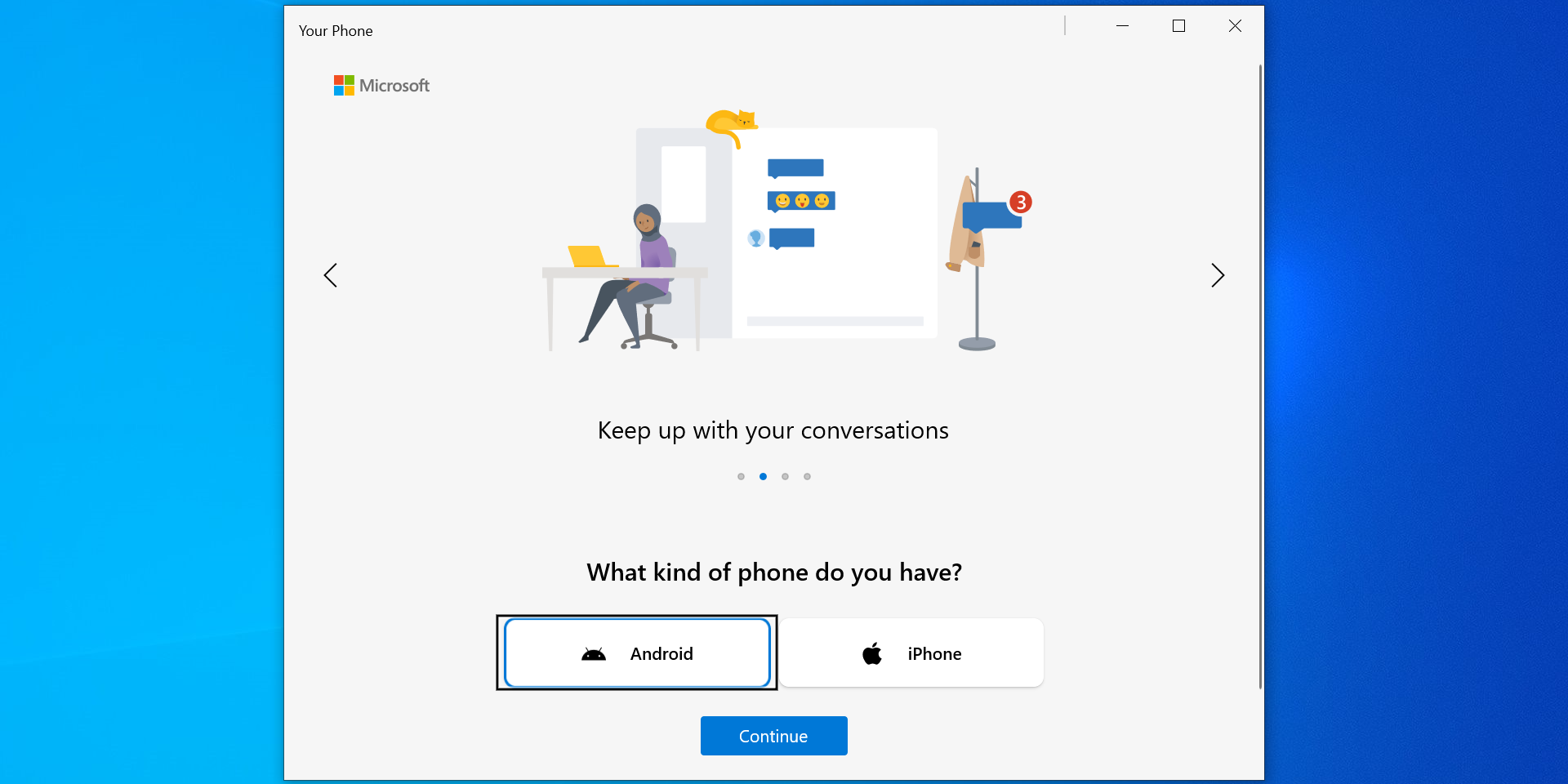
Maintenant que votre téléphone est configuré sur vos deux appareils, testons-le.
Pour passer un appel à l'aide de Votre téléphone sur votre PC :
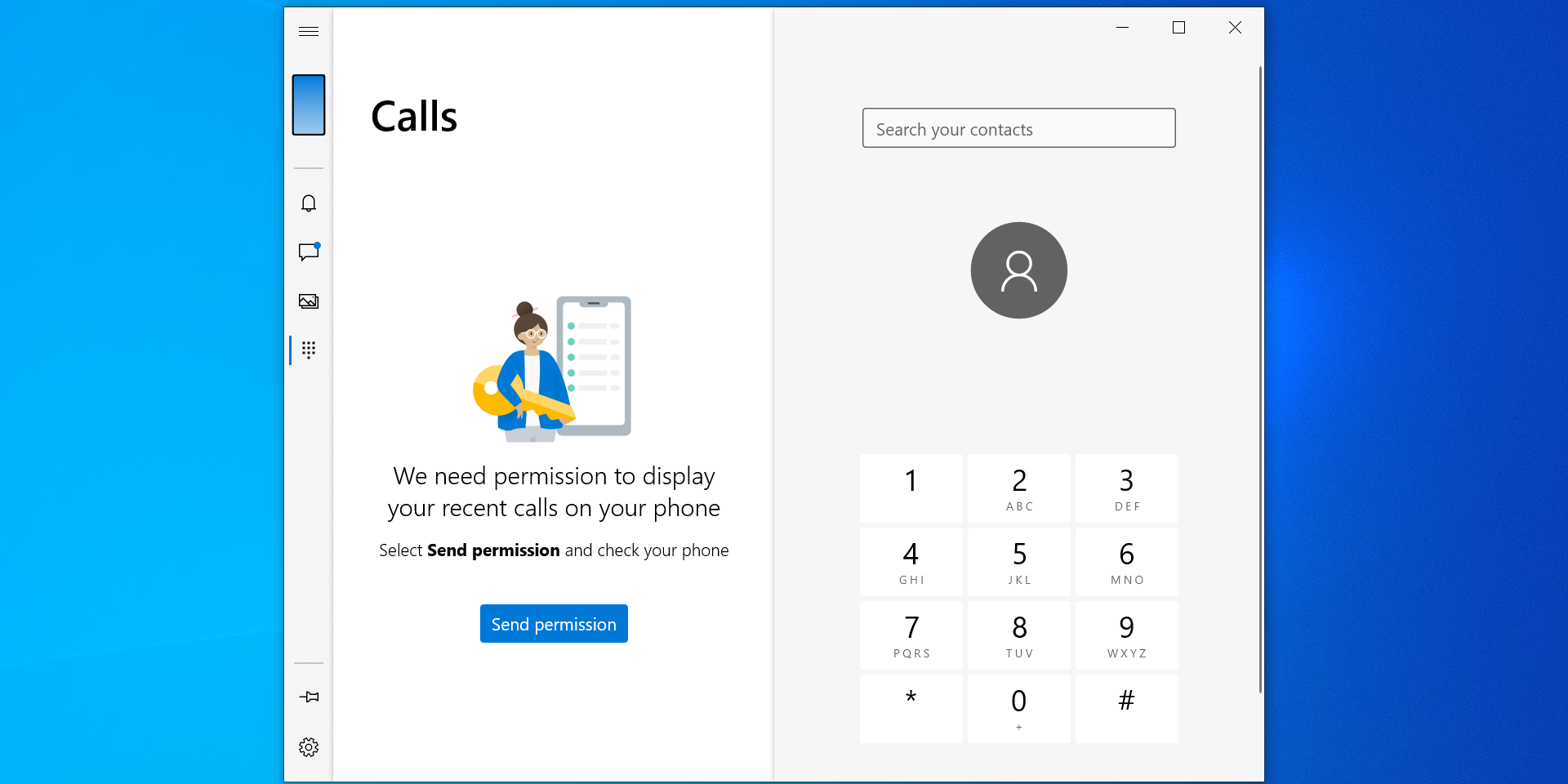
Lorsque votre téléphone Android reçoit un appel entrant, une notification à ce sujet apparaît sur votre ordinateur. Vous pouvez ensuite choisir d'accepter ou de refuser l'appel directement sur votre PC.
Si votre téléphone est déjà installé sur votre PC, vous n'avez pas besoin de configurer certaines des options décrites ci-dessus. Au lieu de cela, il vous suffit de configurer et d'activer la fonction d'appel.
Vous pouvez le faire en lançant Votre téléphone sur votre PC et votre téléphone, en sélectionnant votre téléphone dans l'application sur votre PC, puis en cliquant sur Appels option. L'application vous guide ensuite à travers les étapes de configuration de la fonction d'appel.
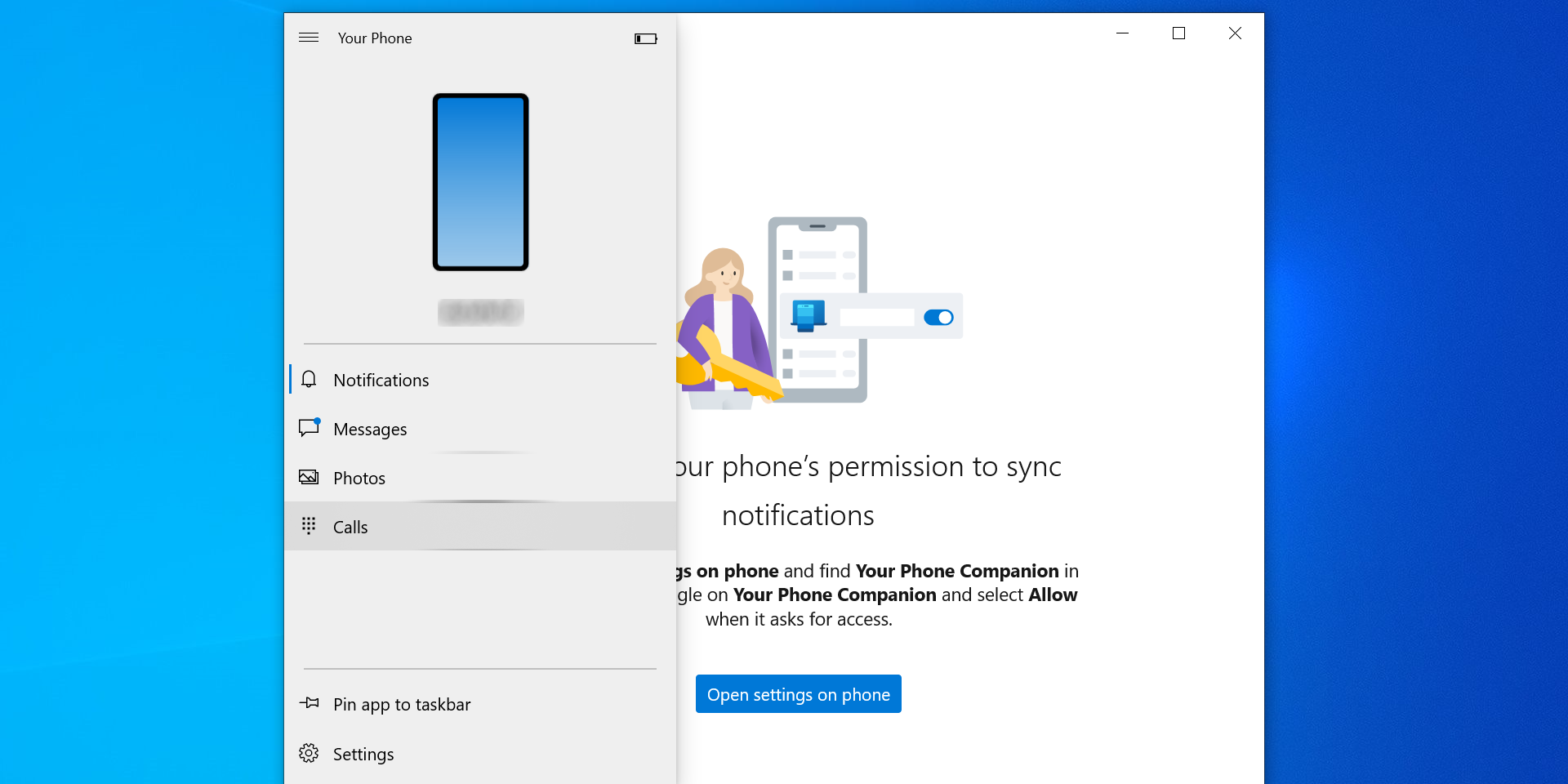
Si votre téléphone cesse de fonctionner ou ne fonctionne pas comme il le devrait, vous pouvez réinitialiser l'application sur votre PC et votre téléphone et voir si cela résout le problème.
La réinitialisation de votre téléphone ne vous oblige pas à désinstaller l'application. Il vous suffit de supprimer les données de l'application, et cela devrait la réinitialiser.
Voici comment procéder :
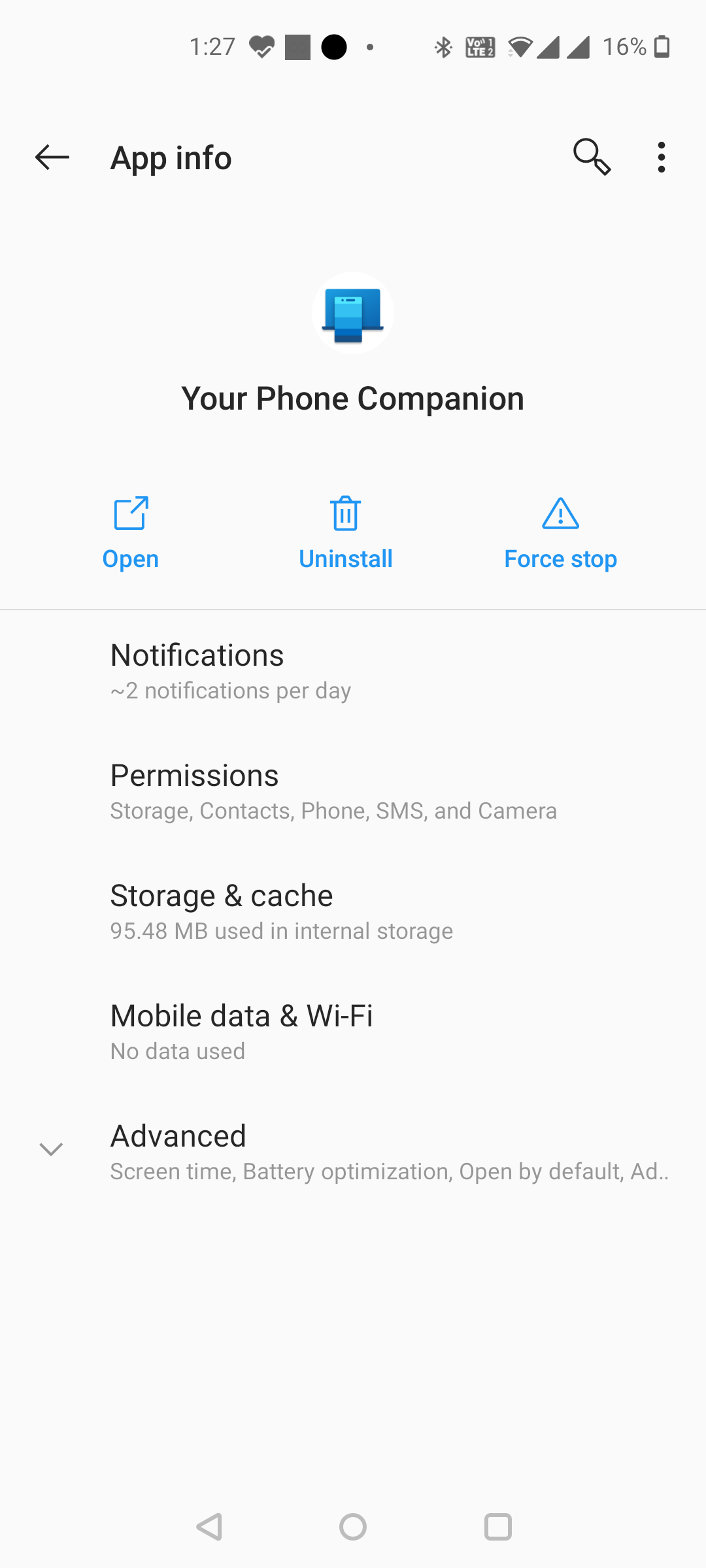 Développer
Développer 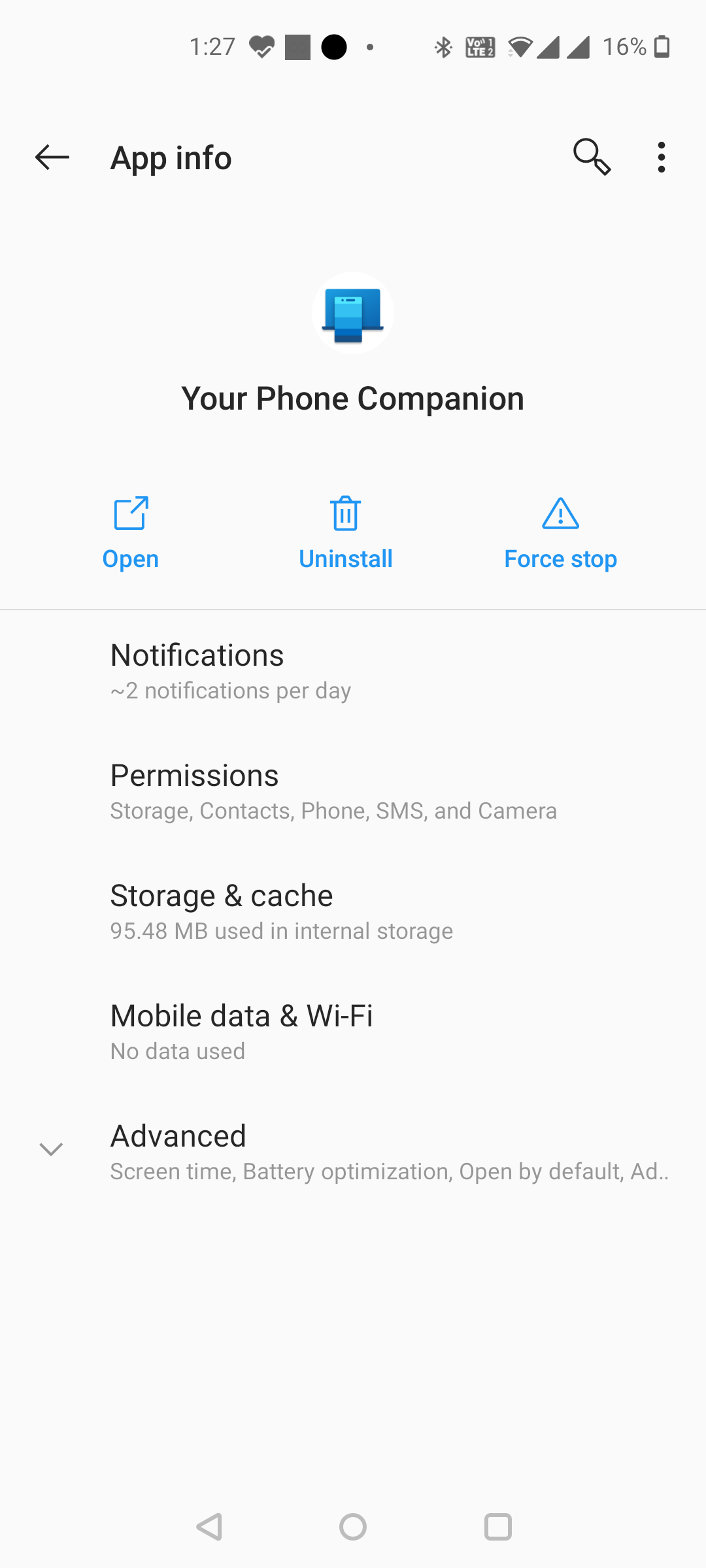 Développer
Développer 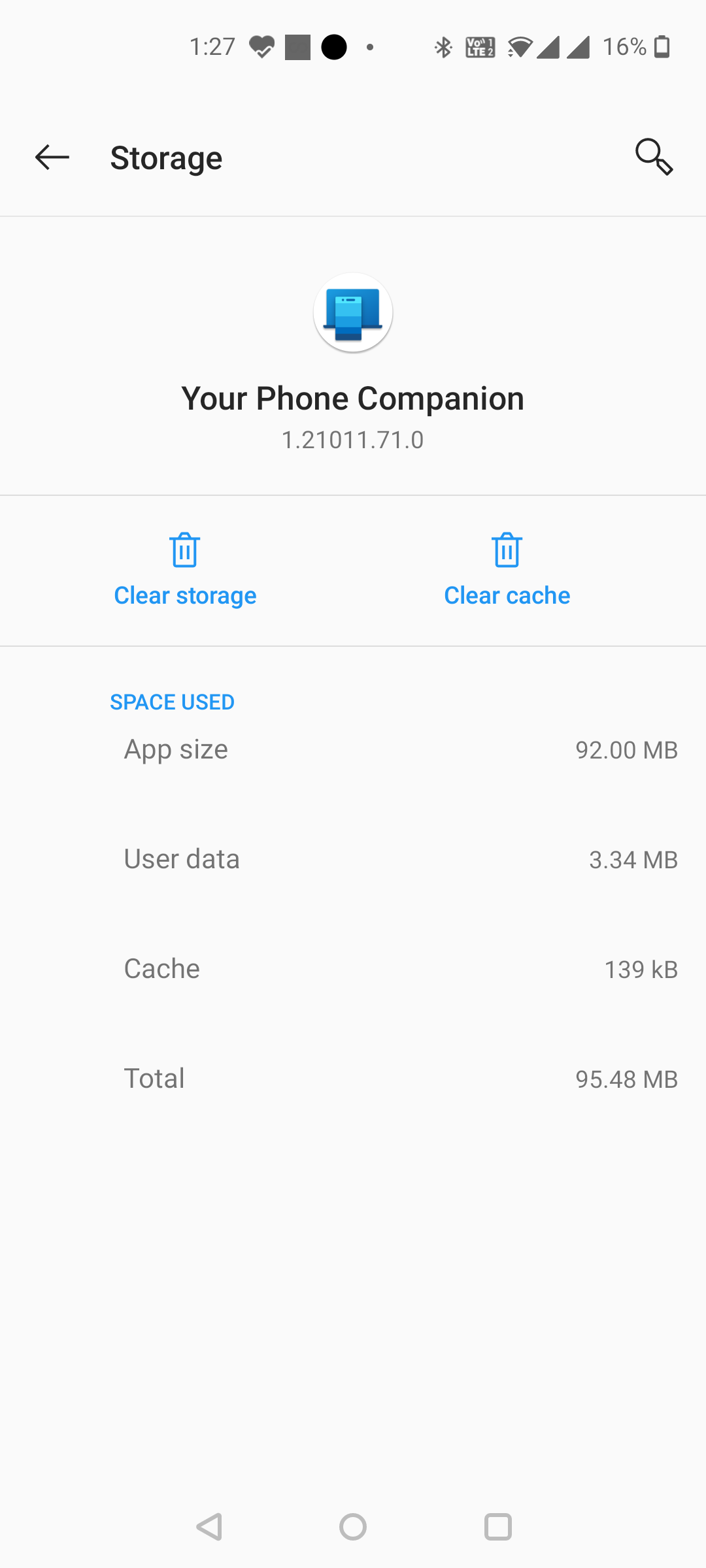 Développer
Développer Sur votre PC Windows 10, vous devez d'abord dissocier votre téléphone de votre ordinateur. Ensuite, vous pouvez réinitialiser l'application.
Pour dissocier votre téléphone :
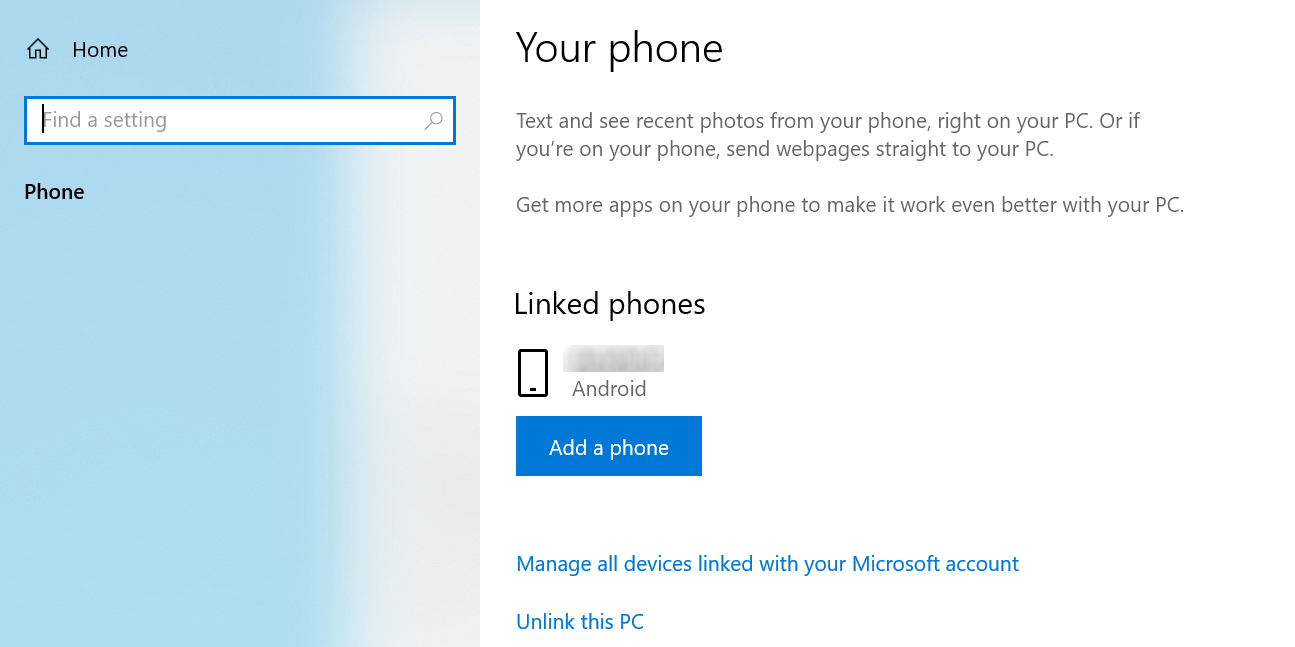
Pour réinitialiser votre téléphone :

Avec Votre téléphone, vous pouvez désormais transférer la fonction d'appel native de votre appareil Android sur votre ordinateur Windows 10. Comme décrit ci-dessus, associez simplement votre téléphone à votre ordinateur et vous êtes prêt à passer et à recevoir des appels sur votre PC.
Si vous ne parvenez pas à faire fonctionner votre téléphone pour une raison quelconque, il existe en fait de nombreuses autres applications que vous pouvez utiliser pour passer des appels Internet à partir de votre ordinateur. La plupart de ces applications fonctionnent comme Skype et vous permettent de passer et de recevoir des appels sur votre ordinateur de bureau.